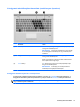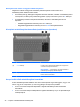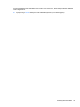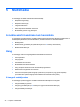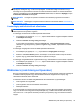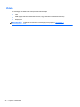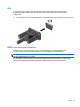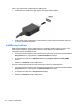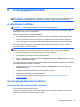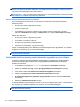HP Notebook User Guide - Windows 8
Table Of Contents
- Üdvözöljük!
- Ismerkedés a számítógéppel
- Csatlakozás hálózathoz
- Mutatóeszközök és billentyűzet
- Multimédia
- Energiagazdálkodás
- A számítógép leállítása
- Az energiagazdálkodás beállítása
- Üzemeltetés akkumulátorról
- További akkumulátorinformációk keresése
- Az Akkumulátorellenőrzés használata
- Az akkumulátor töltöttségének megjelenítése
- Az akkumulátor üzemidejének maximalizálása
- Teendők lemerülő akkumulátor esetén
- Az akkumulátor behelyezése vagy cseréje
- Az opcionális biztonsági csavar használata
- Az akkumulátor energiatakarékos használata
- A felhasználó által cserélhető akkumulátor tárolása
- Cserélhető akkumulátor hulladékkezelése
- Cserélhető akkumulátor cseréje
- Külső áramforrás használata
- Állítható grafikus rendszer/kettős grafika (csak bizonyos típusokon)
- Külső kártyák és eszközök
- Meghajtók
- Biztonság
- A számítógép védelme
- Jelszavak használata
- Vírusirtó szoftver használata
- Tűzfalszoftver használata
- A fontos biztonsági frissítések telepítése
- A HP ProtectTools Security Manager használata (csak egyes típusokon)
- Az opcionális biztonsági kábel üzembe helyezése
- Az ujjlenyomat-olvasó használata (csak egyes típusokon)
- Karbantartás
- Biztonsági mentés és helyreállítás
- Computer Setup (BIOS) és Advanced System Diagnostics
- Támogatás
- Műszaki jellemzők
- Utazás a számítógéppel
- Hibaelhárítás
- Hibaelhárítással kapcsolatos információk
- Problémák megoldása
- A számítógép nem indul
- A számítógép képernyője üres
- A szoftvereszköz nem működik megfelelően
- A számítógép be van kapcsolva, de nem válaszol
- A számítógép szokatlanul meleg
- Egy külső eszköz nem működik
- A vezeték nélküli hálózati kapcsolat nem működik
- Az optikai lemez tálcája nem nyílik ki a CD vagy DVD eltávolításához
- A számítógép nem észleli az optikai meghajtót
- Nem sikerül lejátszani egy lemezt
- A film nem látható külső kijelzőn
- A lemez írása nem kezdődik el, vagy befejezés előtt leáll
- Elektrosztatikus kisülés
- Tárgymutató
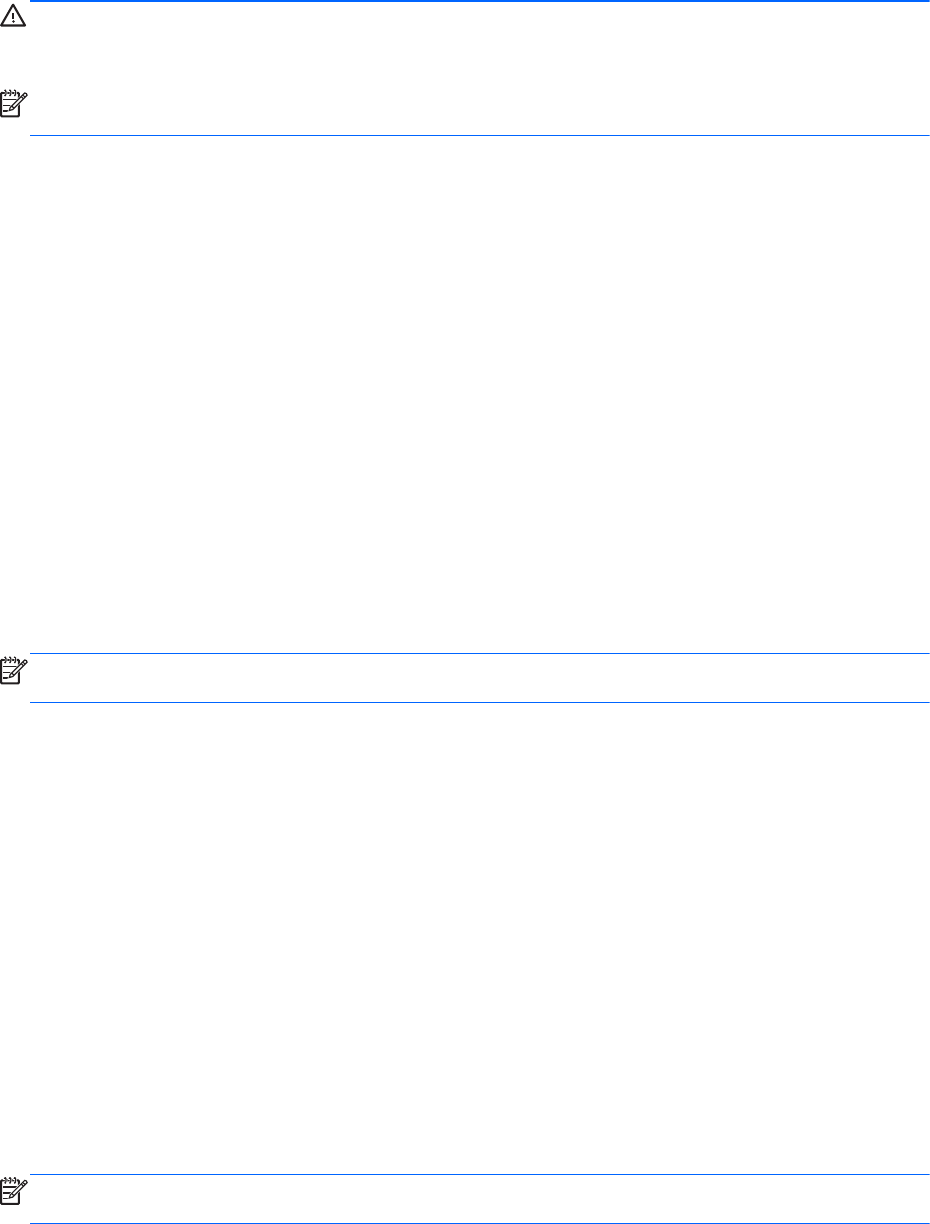
VIGYÁZAT! A hang- és videoszolgáltatások minőségromlásának, illetve elvesztésének, valamint az
adatok elvesztésének elkerülése érdekében ne kezdeményezzen alvó állapotot, miközben lemezről
vagy külső memóriakártyáról olvas, illetve ezekre ír.
MEGJEGYZÉS: Amíg a számítógép alvó állapotban van, nem kezdeményezhet semmilyen hálózati
kapcsolatot és nem hajthat végre semmilyen műveletet.
Az alvó állapot kezdeményezése és kilépés
Ha a számítógép be van kapcsolva, az alvó állapotot a következő módszerek bármelyikével
kezdeményezheti:
●
Nyomja meg röviden a tápkapcsoló gombot.
● Csukja le a képernyőt.
●
A kezdőképernyőn mutasson a képernyő jobb oldalára. Amikor megjelennek a gombok,
kattintson a Beállítások lehetőségre, a Főkapcsoló ikonra, majd az Alvó állapot lehetőségre.
Kilépés alvó állapotból:
●
Nyomja meg röviden a tápkapcsoló gombot.
●
Ha a kijelző le van hajtva, hajtsa fel.
●
Nyomjon meg egy billentyűt a billentyűzeten.
● Koppintson az érintőtáblán, vagy pöccintse meg.
Amikor a számítógép kilép az alvó állapotból, a tápfeszültségjelző fények kigyulladnak, és a kijelzőn
megjelenik az a képernyő, ahol a munkát abbahagyta.
MEGJEGYZÉS: Ha az ébresztéshez jelszót állított be, a képernyőhöz történő visszatérés előtt meg
kell adnia Windows-jelszavát.
Felhasználó által kezdeményezett hibernálás engedélyezése és kilépés
A Windows vezérlőpult Energiagazdálkodási lehetőségeiben engedélyezheti a felhasználó által
kezdeményezett hibernálást, valamint más energiagazdálkodási beállításokat és időtúllépési
értékeket is módosíthat:
1. A kezdőképernyőn gépelje be: vezérlés, majd válassza a Vezérlőpult lehetőséget.
2. Kattintson a Hardver és hang, majd az Energiagazdálkodási lehetőségek lehetőségre.
3. A bal oldalon kattintson A főkapcsoló funkciójának megadása lehetőségre.
4. Kattintson A jelenleg nem elérhető beállítások módosítása lehetőségre.
5. A számítógép tápkapcsoló gombjának megnyomásakor területen válassza a Hibernálás
lehetőséget.
6. Kattintson a Módosítások mentése gombra.
A hibernált állapotból történő kilépéshez röviden nyomja meg a tápkapcsoló gombot. A működésjelző
fény kigyullad, és a kijelzőn megjelenik az a képernyő, ahol a munkát abbahagyta.
MEGJEGYZÉS: Ha az ébresztéshez jelszót állított be, a képernyőhöz történő visszatérés előtt meg
kell adnia a Windows jelszavát.
40 6. fejezet Energiagazdálkodás